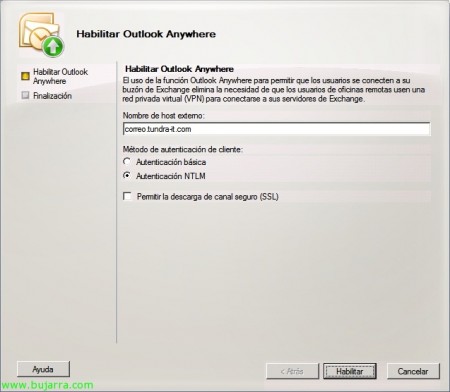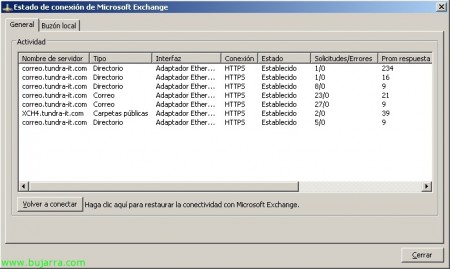Configurazione di Outlook via Internet in Microsoft Exchange 2010
En este post veremos cómo habilitar en Microsoft Exchange Server 2010, Outlook ovunque (anteriormente llamado RPC sobre HTTPS), con el fin de conectarnos desde el exterior con nuestros Outlook vía HTTPS, una configuración ideal para aquellas personas con dispositivos móviles que usan Outlook, realizaremos una conexión segura vía SSL a nuestro servidor o array de Acceso de Cliente, con esto evitaremos realizar conexiones con VPN para abrir el Outlook. Si no queremos publicar nuestros servidores CAS directamente a Internet, configuraremos un servidor TMG que nos haga el traspaso.
Desde la consola de administración de Exchange, “Configurazione del server” > “Accesso client” > “Habilitar Outlook Anywhere…”
Indicamos el nombre público del servidor al que se conectarán, lo normal llamarlo igual que el array de CAS que tengamos en la red (se lo abbiamo) e indicamos un método de autenticación de cliente, o autenticación básica (texto plano, pero va con conexión SSL) o autenticación NTLM & “Abilitare”,
Ok, Clicca su “Fine”. Ahora configuraremos para el acceso a este servidor o al array que pertenezca acceso externo desde nuestros firewalls mediante HTTPS. Deberemos especificar además el certificado que utilizará, lo normal es que ya lo tengamos configurado para OWA con un certificado válido de una CA de confianza, en caso contrario necesitaríamos dicho certificado en el equipo cliente.
En Outlook, a la hora de crear el perfil de Exchange, deberemos indicar en la pestaña “Conexión” que utilizaremos Outlook en cualquier lugar marcando “Connettersi a Microsoft Exchange utilizzando HTTP”, Clicca su “Configurazione del proxy di Exchange…”. Se il nostro profilo di Exchange esiste già, possiamo modificarlo direttamente.
indichiamo l'URL che utilizzeremo per connetterci dall'esterno, Segno “Connettersi utilizzando solo SSL” per forzare la connessione sicura e la selezioneremo “Nelle reti lente, connettersi prima utilizzando HTTP e poi utilizzare TCP/IP”, oltre a configurare il metodo di autenticazione che abbiamo scelto all'inizio. Se vogliamo verificare che funzioni effettivamente, possiamo forzarlo dall'interno della LAN selezionando “Nelle reti veloci, connettersi prima utilizzando HTTP e poi utilizzare TCP/IP”. Certo, possiamo farlo anche tramite criteri GPO dal nostro Active Directory. “Accettare”,
Per testare possiamo aprire Outlook con il parametro di diagnostica “prospettive /rpcdiag”…
E verificare che la connessione venga stabilita correttamente e tramite HTTPS!